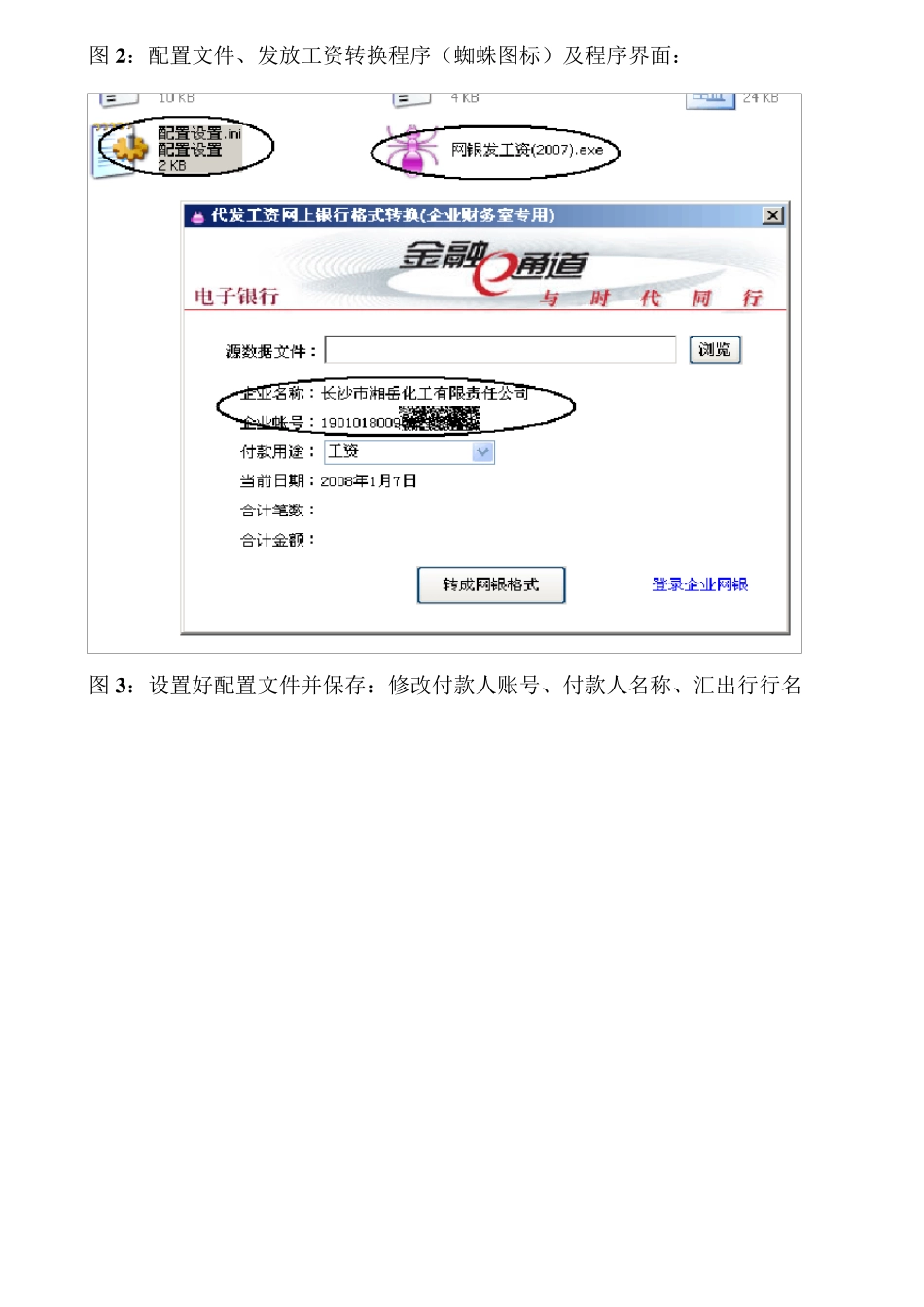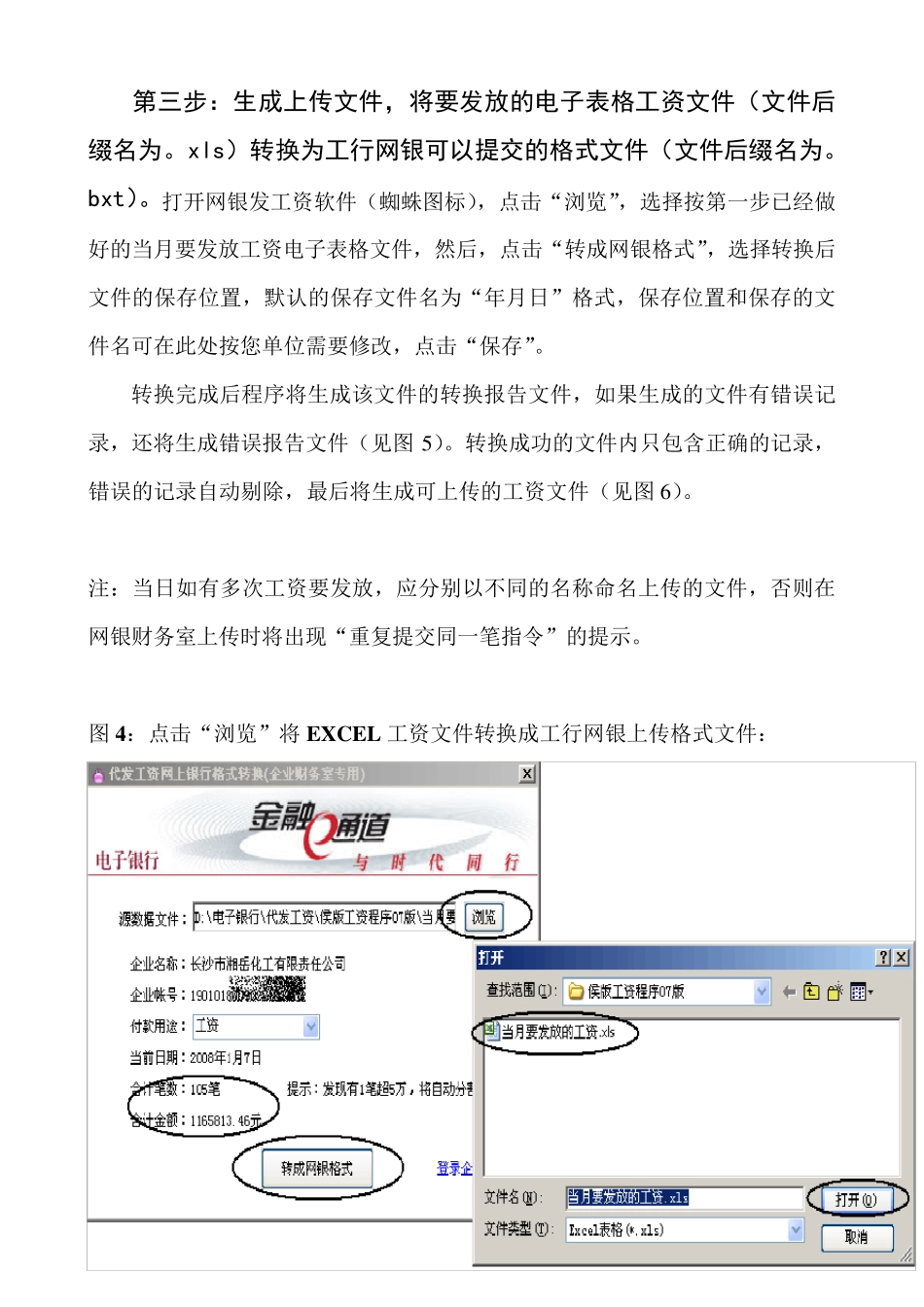工 行 网 银 财 务室发放工 资流程 第一步:生成当月电子表格工资文件。将EXCEL 文件按下面格式做好,不要带行头、合并的单元格等等,第一行必须按“帐号、姓名、金额”的排列顺序做好,表格中每列与上面三项对应(见图 1)。以后每月工资如有变动在此表格文件中修改数据即可。 图 1: 第二步:第一次转换时要配置好代发工资转换软件(见图 2)。双击代发工资软件(为一个蜘蛛图标)后,如果画面中显示的“企业名称”、“企业帐号”、“汇出行行名”与您单位的不符,请打开“配置设置。in i”文件进行修改,将文件中“企业名称”、“企业帐号”、“汇出行行名”修改成与您单位对应的各项要素,修改完成后按菜单里的“文件”保存文件(见图 3)。 注:配置设置。ini 文件与网银发工资。exe 文件要放在同一个文件夹内,第一次设置好以后,非相关人员请不要随意改动配置文件内容。 图2 :配置文件、发放工资转换程序(蜘蛛图标)及程序界面: 图3 :设置好配置文件并保存:修改付款人账号、付款人名称、汇出行行名 第三步:生成上传文件,将要发放的电子表格工资文件(文件后缀名为。xls)转换为工行网银可以提交的格式文件(文件后缀名为。bxt)。打开网银发工资软件(蜘蛛图标),点击“浏览”,选择按第一步已经做好的当月要发放工资电子表格文件,然后,点击“转成网银格式”,选择转换后文件的保存位置,默认的保存文件名为“年月日”格式,保存位置和保存的文件名可在此处按您单位需要修改,点击“保存”。 转换完成后程序将生成该文件的转换报告文件,如果生成的文件有错误记录,还将生成错误报告文件(见图5 )。转换成功的文件内只包含正确的记录,错误的记录自动剔除,最后将生成可上传的工资文件(见图6 )。 注:当日如有多次工资要发放,应分别以不同的名称命名上传的文件,否则在网银财务室上传时将出现“重复提交同一笔指令”的提示。 图4:点击“浏览”将 EXCEL 工资文件转换成工行网银上传格式文件: 图5:转换报告和错误报告文件,没有错误则无错误报告文件: 图6:待上传的文件图标为图中的“喇叭状”,文件后缀名为bx t,可双击直接打开。 第四步:上传工资文件。插入U 盾,点击转换程序右下角的“登陆企业网银”,或者从网址 www.icbc.com.cn 登陆,输入密码,进入企业网银后,点击“付款业务”,再在左边选择“企业财务室”下面的“批量提交”,在右边的窗口内按“浏览”,选择按第三步已...